在NX建模中,经常会面临选择操作对象的问题,有时使用鼠标在图形窗口中直接选择对象会比较困难,还会容易产生误选择的现象。NX为了提高选择操作的效率,专门提供了类选择器(“类选择”对话框),以在对象选择过程中可设定对象类型和构造过滤器。
在未选择操作对象之前执行某些编辑命令时,系统弹出图1-48所示的“类选择”
对话框,通过此对话框可以使用以下类选择功能来快速、准确地从限制类中选择所需的对象。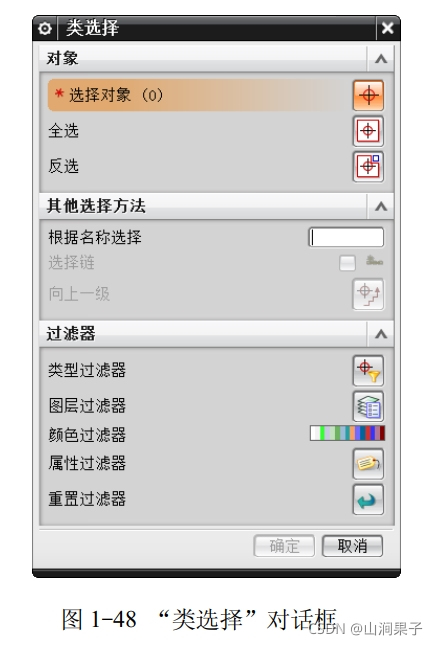
1.对象类选择
对象类选择是指使用“对象”选项组中的工具选择对象,例如在“对象”选项组中单击“选择对象”按钮,接着在图形窗口中选择一个或多个对象。如果单击“反选”按钮E,则之前被选以外的其他对象被选择。如果要选择图形窗口中的所有有效对象,则单击“全选”按钮。注意结合使用相关选择过滤器可以缩小选择范围,减少误选择操作。
2,其他常规类选择
常规类选择包括使用“对象”选项组和“其他选择方法”选项组中的工具选择对象。在“其他选择方法”选项组中,可以根据名称来选择对象。
3,过滤器类选择
用类选择器选择对象时,最大的功能便是可以使用过滤器类选择,包括类型过滤器、图层过滤器、颜色过滤器、属性过滤器和重置过滤器。使用过滤器类选择,可以在进行选择对象时过滤掉一部分不相关的对象,这样便大大地方便了选择过程。
类型过滤器:本过滤器通过指定对象的类型来限制对象的选择范围。在“过滤器”选项组中单击“类型过滤器”按钮,系统弹出图1-49所示的“按类型选择”对话框,利用此对话框可以对曲线、面、实体等类型进行限制,有些类型还可以通过单击“细节过滤”按钮来对细节类型进行下一步的控制。
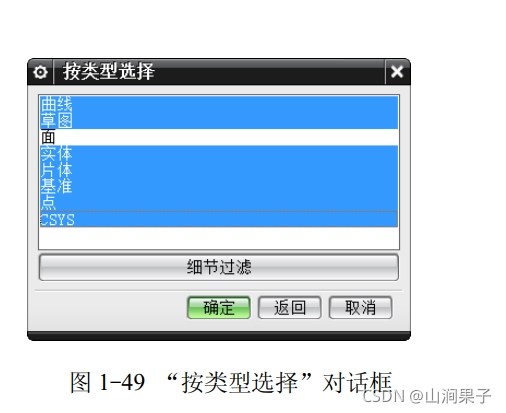
图层过滤器:本过滤器通过指定层来限制选择对象。在“过滤器”选项组中单击“图层过滤器”按钮图,系统弹出图1-50所示的“根据图层选择”对话框以供用户通过图层来选择对象。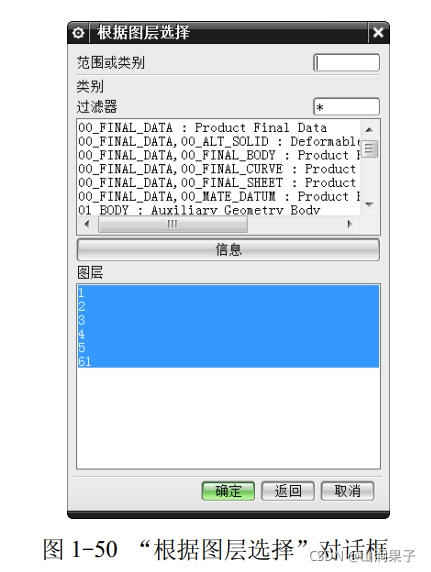
颜色过滤器:本过滤器通过颜色设定来限制对象的选择。在“过滤器”选项组中单击“颜色过滤器”按钮【
1,系统弹出图1-51所示的“颜色”对话框,接着在“颜色”对话框中选定颜色,单击“确定”按钮,设定颜色后使用鼠标框选范围时,则该范围内颜色相同的对象被选定。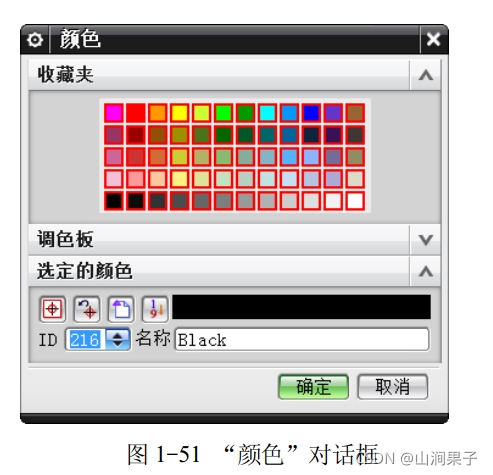
属性过滤器:在“过滤器”选项组中单击“属性过滤器”按钮,系统弹出图1-52所示的“按属性选择”对话框,通过该对话框设置属性以过滤选择对象,如果在“按属性选择”对话框中单击“用户定义属性”按钮,则弹出图1-53所示的“属性过滤器”对话框,从中进行一些自定义的属性过滤设置。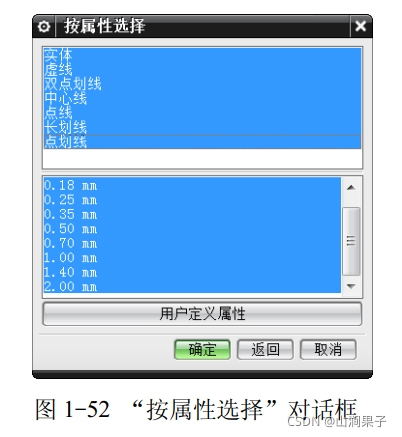
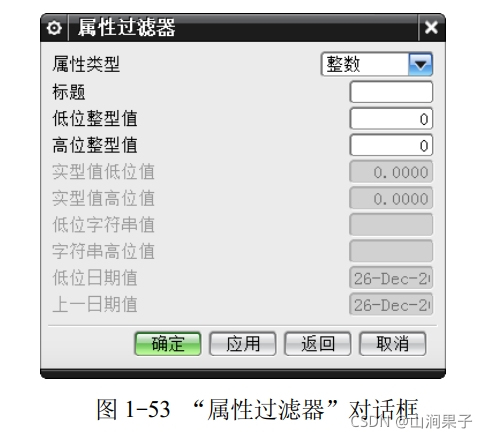
重置过滤器:单击“重置过滤器”按钮,可以重新设置过滤器类型。
免责声明:本文系网络转载或改编,未找到原创作者,版权归原作者所有。如涉及版权,请联系删